word脚注在哪里设置 word脚注设置方法介绍
更新日期:2024-03-21 19:30:11
来源:网友投稿
我们用word可以进行常见的文字编辑及文档排版工作,受众比较广。在写论文或者是一些比较正式文本的时候,经常会用到脚注功能,但是没怎么用到过这个功能的朋友可能并不清楚word脚注在哪里设置的,所以下面小编就给大家带来了word脚注设置方法介绍,快来看看吧。

工具/原料
系统版本:windows10系统
品牌型号:联想小新Pro16 2022款
word脚注在哪里设置
方法一:替换设置
1、点击插入脚注
进入word界面后点击引用选项卡,点击插入脚注按钮。

2、点击替换
双击空白处退出脚注设置界面,点击开始选项卡,点击里面的替换。

3、输入^f符号
在查找内容里面输入^f的符号,再在替换为里面输入 [^&]的符号。

4、点击全部替换
输入完成后点击全部替换,替换完成后点击确定,再点击叉号关闭窗口即可。

方法二:右键点击设置
1、点击引用选项卡
进入到wps的文档界面,点击引用选项卡,点击里面的插入脚注。
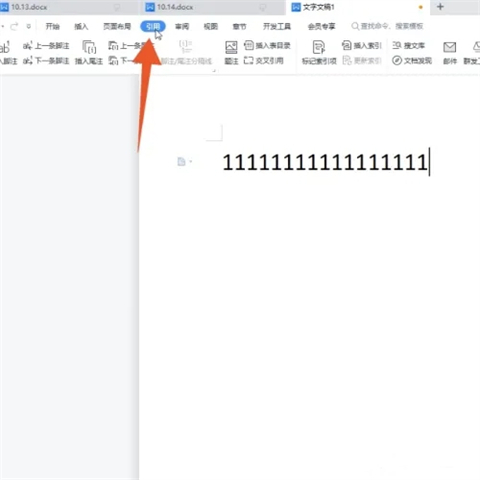
2、点击脚注和尾注
在脚注上面单击你的鼠标右键,点击脚注和尾注的功能选项。

3、勾选方括号样式
勾选里面的方括号样式的选项,点击应用按钮就可以了。

方法三:直接点击设置
1、点击里面的插入脚注
进入到wps的文档界面,先点击上方的引用,点击里面的插入脚注。

2、点击箭头符号
点击脚注/尾注分隔线右下角的箭头符号,勾选方括号样式选项。

3、点击应用按钮
点击应用按钮,这样你的脚注就会变成带方括号的编号了。
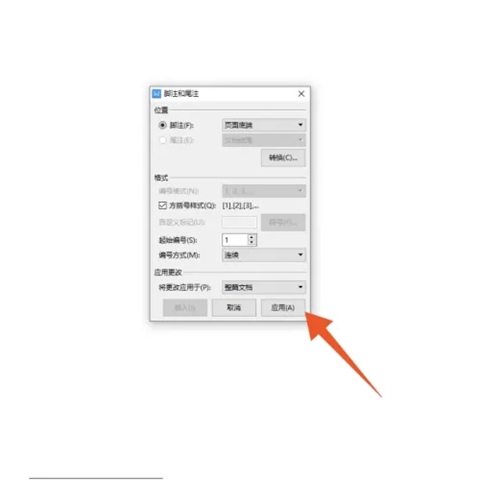
总结:
方法一:替换设置
方法二:右键点击设置
方法三:直接点击设置
以上的全部内容就是系统为大家提供的word脚注在哪里设置的具体操作方法介绍啦~希望对大家有帮助~系统感谢您的阅读!
- monterey12.1正式版无法检测更新详情0次
- zui13更新计划详细介绍0次
- 优麒麟u盘安装详细教程0次
- 优麒麟和银河麒麟区别详细介绍0次
- monterey屏幕镜像使用教程0次
- monterey关闭sip教程0次
- 优麒麟操作系统详细评测0次
- monterey支持多设备互动吗详情0次
- 优麒麟中文设置教程0次
- monterey和bigsur区别详细介绍0次
周
月












